win10笔记本电脑触摸键盘怎么关闭?Win10电脑关闭触摸键盘的操作方法
更新日期:2023-09-01 18:46:47
来源:投稿
手机扫码继续观看

随着科技的日益进步,我们对电脑的使用也是渐渐变多,现在很多的电脑上都配备了触摸键盘。但是很多小伙伴还是用的很不习惯觉得触摸键盘很难操作,不想用触摸键盘,想把它关闭。但是在我们日常的使用中,又会不小心触碰到触摸键盘,因此很多小伙伴都想要关闭触摸键盘,但是应该如何关闭触摸键盘呢?今天让我们来看看win10系统关闭触摸键盘的操作方法。
win10电脑关闭触摸键盘的操作方法
1、鼠标右键单击win10系统的任务栏,然后在弹出列表中单击“属性”。如图所示:
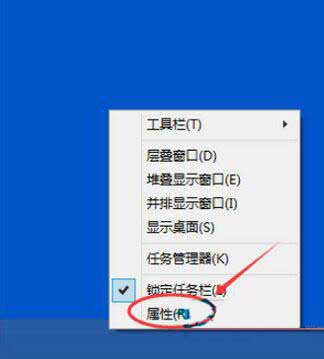
2、我们鼠标左键单击任务栏中的工具栏选项卡和``开始菜单属性对话框,在触摸键盘上单击以删除上一个对勾,再然后鼠标左键单击确定,如图所示:
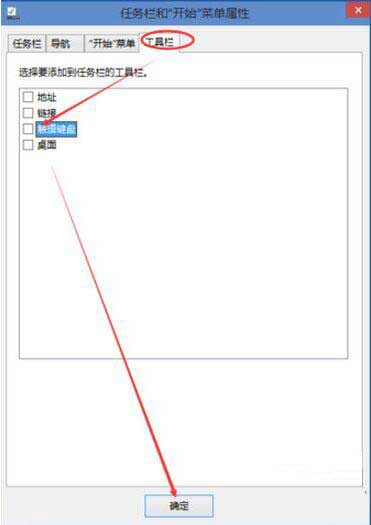
3、您也可以用鼠标右键单击win10任务栏,然后将鼠标移到工具栏上,再然后单击触摸键盘。如图所示:
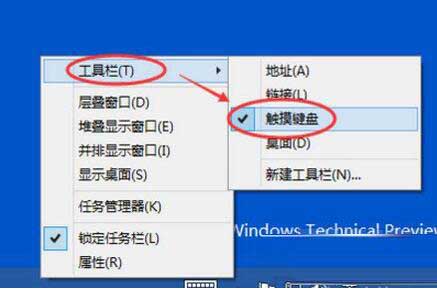
4、鼠标点击后,将关闭win10系统的触摸键盘一段时间。如图所示:

以上就是win10笔记本电脑触摸键盘怎么关闭的解决方法啦,希望对大家有所帮助!
该文章是否有帮助到您?
常见问题
- monterey12.1正式版无法检测更新详情0次
- zui13更新计划详细介绍0次
- 优麒麟u盘安装详细教程0次
- 优麒麟和银河麒麟区别详细介绍0次
- monterey屏幕镜像使用教程0次
- monterey关闭sip教程0次
- 优麒麟操作系统详细评测0次
- monterey支持多设备互动吗详情0次
- 优麒麟中文设置教程0次
- monterey和bigsur区别详细介绍0次
系统下载排行
周
月
其他人正在下载
更多
安卓下载
更多
手机上观看
![]() 扫码手机上观看
扫码手机上观看
下一个:
U盘重装视频












